PS4のキャッシュをクリアする: 2023年の問題を解決する簡単なステップ
PS4のキャッシュをクリアして問題を解決する方法|簡単なステップ|2023年NEW! PS4をお持ちで、パフォーマンスの低下、フリーズ、ゲームクラッシュなどの問題が発生した場合、ゲーム機のキャッシュをクリアすることが解決策になるかもしれません。 PS4のキャッシュには一時的なファイルやデータが保存さ …
記事を読む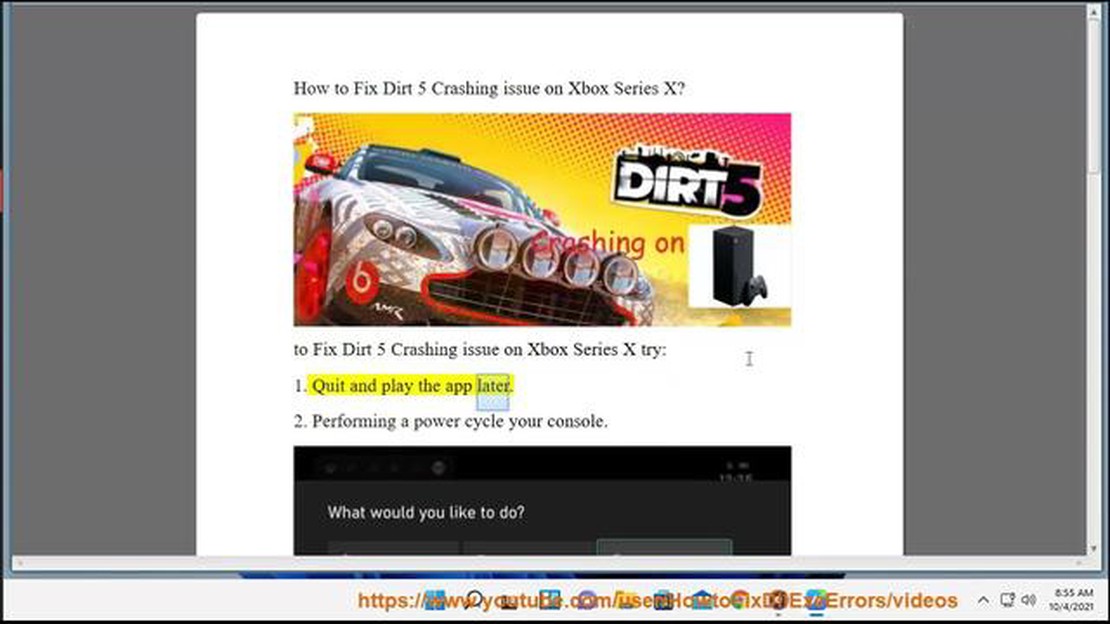
XboxシリーズXで最も印象的なゲームの1つになることが約束されているように見えたが、ダート5が常にクラッシュした場合はどうすればよいですか? この問題の真相に迫り、あなたのコンソールでゲームがクラッシュするのを直すのに役立つヒントをいくつか見ていきましょう。
まず最初に、ゲーム機とゲームが最新バージョンにアップデートされていることを確認しましょう。 マイクロソフトは、既知の互換性と安定性の問題を修正するXbox Series X用のアップデートを定期的にリリースしています。 Dirt 5の開発者も、ゲームのクラッシュやパフォーマンスの問題を解決するパッチをリリースしています。
アップデートで解決しなかった場合は、ゲーム機を再起動し、再度ゲームを実行してみてください。 単純な再起動でゲームクラッシュの問題が解決することもあります。 また、ゲーム機のハードドライブの空き容量をチェックする価値があります。 空き容量が不足していると、ゲームが不安定になることがあります。
Dirt 5のクラッシュ問題が解決しない場合は、ゲームをアンインストールして再度インストールしてみてください。 これを行うには、Xboxメニューでゲームを探し、アンインストールオプションを選択します。 その後、ディスクを使用してゲームを再度インストールするか、インターネットからダウンロードします。 この方法は、不適切なインストールや破損したゲームファイルの問題を解決するのに役立ちます。
上記の方法で解決しない場合は、XboxテクニカルサポートまたはDirt 5の開発元にお問い合わせください。 ゲームクラッシュの問題を解決するための特別なソリューションやアップデートが提供されるかもしれません。
原因が何であれ、ゲームクラッシュはプレイヤーにとって現実的な問題です。 しかし、これらの役立つヒントに従うことで、問題をうまく解決できる可能性が高まり、不必要な中断なしにゲームを楽しめるようになります。
もしあなたがXbox Series XでDirt 5がクラッシュする問題に直面しているなら、絶望しないでください! この記事では、この問題を解決し、ゲームを楽しみ続けるのに役立ついくつかの便利なヒントをお伝えします。
解決策を探し始める前に、Xbox Series XコンソールとDirt 5ゲームが最新のアップデートであることを確認してください。 アップデートには、クラッシュの問題を解決するための修正が含まれている可能性があります。
ゲーム機を再起動することで、システム機能を正常に戻し、クラッシュの原因となっている一時的な不具合を解消することができます。 ゲーム機を再起動するには、ゲーム機前面の電源ボタンを音が消えるまで数秒間押し続けます。
外部メモリ拡張機能をインストールしている場合は、それを無効にして、それなしでゲームを実行してみてください。 ゲーム機本体とメモリ拡張機能の互換性がないため、ゲームがクラッシュすることがあります。
コンソールキャッシュをクリアすると、Dirt 5ゲームのパフォーマンスに悪影響を与える一時ファイルを取り除くことができます。 キャッシュをクリアするには、コンソールの設定から「システム」、「ストレージ」の順に選択します。 次に「Clear Local Storage」を選択し、画面の指示に従ってください。
上記の方法を実行してもゲームがクラッシュする問題が解決しない場合は、Xboxサポートに連絡することをお勧めします。 より具体的なアドバイスを提供し、問題解決のお手伝いをいたします。
Xbox Series XでDirt 5のゲームがクラッシュする問題を解決するために、これらの推奨事項がお役に立てば幸いです。 ゲームをお楽しみください!
コンソール設定を最適化することで、Xbox Series XでDirt 5ゲームがクラッシュする問題を解決することができます。 以下は役立つヒントです:
Xbox Series Xの設定を最適化し、Dirt 5のゲームクラッシュ問題を解決するためのヒントをお試しください。 幸運を祈ります!
こちらもお読みください: PSN2段階認証設定ガイド(2023年PS4版
Xbox Series XでDirt 5ゲームがクラッシュする問題がある場合、問題を解決するための最初のステップの1つは、ゲームを最新バージョンにアップデートすることです。
ここでは、ゲームの最新バージョンがインストールされていることを確認するために取ることができるいくつかの手順を示します:
こちらもお読みください: ROG Phone 3で自動的に通話を録音する方法
ゲームを最新バージョンにアップデートすることで、バグを修正し、Xbox Series XのDirt 5の安定性を向上させることができます。 それでもクラッシュする問題が解決しない場合は、ゲームサポートまたはXbox Series Xコンソールメーカーに問い合わせることをお勧めします。
Xbox Series XでゲームDirt 5がクラッシュする問題は、ハードドライブの空き容量が不足している可能性があります。 お使いのデバイスの空き容量を確認し、ゲームを正常に動作させるのに十分な空き容量があることを確認してください。
ハードドライブの空き容量を確認するには、以下の手順に従ってください:
アップデートや追加ゲームコンテンツをインストールするのに十分なハードドライブの空き容量があることを確認してください。 十分な空き容量がない場合は、ゲームやアプリケーションをアンインストールして空き容量を確保する必要があります。
ハードドライブの空き容量は、ゲームのパフォーマンスにも影響します。 空き容量が少ない場合、ゲームの動作が遅くなったり、クラッシュしたりすることがあります。 ゲームを正常に動作させるためには、ハードドライブに少なくとも数ギガバイトの空き容量があることをお勧めします。
Xbox Series Xの空き容量を確認し、Dirt 5に十分な空き容量があることを確認してください。
Xbox Series XでDirt 5がクラッシュする原因は様々です。 ゲーム内の問題、ハードウェアの非互換性、システムパワー不足などが考えられます。
Xbox Series XのDirt 5のバージョンを知るには、ゲームメニューの「バージョン情報」に関連情報があります。
Xbox Series Xのシステムソフトウェアアップデートには、Dirt 5のクラッシュの原因となっている問題を解決するのに役立つ修正や最適化が含まれている可能性があります。 そのため、アップデートの有無を定期的に確認し、必要に応じてインストールすることをお勧めします。
はい、Xbox Series Xのコンソール設定がゲームのパフォーマンスに影響し、クラッシュすることがあります。 パフォーマンスモードや4Kではなく1080pの解像度に切り替えるなど、特定の機能を無効にしたり調整したりすることをお勧めします。
システムソフトウェアとコンソール設定のアップデートに加え、インターネット接続の確認、利用可能なすべてのゲームアップデートのインストール、コンソールキャッシュのクリア、ゲームのアンインストールと再インストール、ゲーム開発者のテクニカルサポートへの問い合わせをお勧めします。
Xbox Series Xでゲームがクラッシュする原因はいくつか考えられます。 まず、最も一般的な理由は、ゲームのソフトウェアの問題です。 これは、ソフトウェアのバグやXbox Series Xプラットフォームとの非互換性が原因である可能性があります。 2つ目の理由は、ゲーム機のハードウェアの問題です。 例えば、GPUやRAMの不具合などです。 3つ目は、インターネット接続やネットワークインフラの問題です。 ゲームがオンライン機能を使用している場合、接続不良がクラッシュの原因となることがあります。 4つ目の原因は、Xbox Series Xにインストールされている他のアプリケーションやソフトウェアとの競合です。
Xbox Series XでDirt 5のゲームがクラッシュする問題がある場合、状況を解決するのに役立つヒントがいくつかあります。 まず、ゲーム機が最新バージョンのシステムソフトウェアにアップデートされていることを確認してください。 新しいアップデートには、既知の問題の修正が含まれている場合があります。 次に、Dirt 5ゲーム自体のアップデートがないか確認してください。 開発者が脆弱性やバグを修正するパッチをリリースしているかもしれません。 また、インターネット接続とネットワークインフラをチェックすることをお勧めします。 接続不良がクラッシュの原因かもしれません。 他のすべての解決策がうまくいかない場合は、ゲームを再インストールするか、ゲーム開発者のサポートチームに連絡してみてください。
PS4のキャッシュをクリアして問題を解決する方法|簡単なステップ|2023年NEW! PS4をお持ちで、パフォーマンスの低下、フリーズ、ゲームクラッシュなどの問題が発生した場合、ゲーム機のキャッシュをクリアすることが解決策になるかもしれません。 PS4のキャッシュには一時的なファイルやデータが保存さ …
記事を読むアンドロイド携帯電話のための10最高のオフラインゲーム あなたが本当のゲーマーであり、エキサイティングなストーリーと高品質のグラフィックを持つゲームを探している場合は特に、モバイルゲームの世界では、インターネットなしで遊ぶことができるものを見つけることは非常に困難である。 しかし、絶望しないでくださ …
記事を読むソニーSRS XB13のBluetoothが接続されないのを修正する方法 ソニーのSRS XB13スピーカーでBluetooth接続の問題が発生している場合、心配しないでください - あなたは一人ではありません。 Bluetoothの問題はイライラするものですが、通常はいくつかの簡単なトラブルシュー …
記事を読むGoogle Pixel 6 の電波が途切れる(セルラー)問題を解決 Google Pixel 6をお持ちで、電波が途切れる問題が発生しているのはあなただけではありません。 多くのユーザーが Pixel 6 が電波を失い続けていると報告しており、これは対処するのにイライラする問題です。 幸いなこと …
記事を読むGoogle Nexus 6の問題、エラー、不具合とそれらを修正する方法 Google Nexus 6は、優れたユーザーエクスペリエンスを提供する強力なスマートフォンです。 しかし、他のデバイスと同様に、時にはユーザーにとってイライラするような問題、エラー、不具合が発生することがあります。 この記事 …
記事を読むサムスンギャラクシーA6は完全に充電されません修正する方法 サムスンギャラクシーA6は、その洗練されたデザインと印象的な機能のためにスマートフォンユーザーの間で人気のある選択肢です。 しかし、一部のユーザーは、デバイスが完全に充電されない問題を報告しています。 同じような問題に直面している場合は、こ …
記事を読む